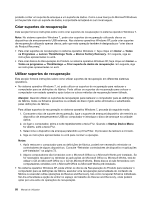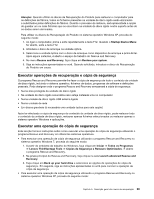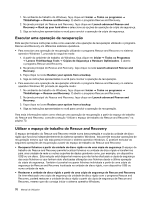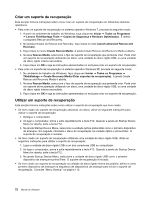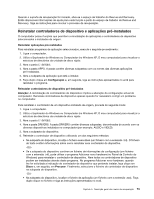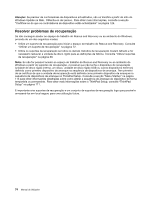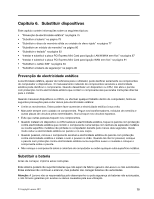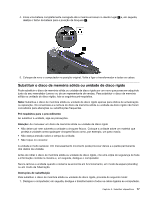Lenovo ThinkPad X130e (Portuguese) User Guide - Page 90
Criar um suporte de recuperação, A janela Create Rescue and Recovery Media é aberta.
 |
View all Lenovo ThinkPad X130e manuals
Add to My Manuals
Save this manual to your list of manuals |
Page 90 highlights
Criar um suporte de recuperação Esta secção fornece instruções sobre como criar um suporte de recuperação em diferentes sistemas operativos. • Para criar um suporte de recuperação no sistema operativo Windows 7, proceda do seguinte modo: 1. A partir do ambiente de trabalho do Windows, faça clique em Iniciar ➙ Todos os Programas ➙ Lenovo ThinkVantage Tools ➙ Cópias de Segurança e Restauro Optimizados. É aberto o programa Rescue and Recovery. 2. Na janela principal do Rescue and Recovery, faça clique na seta Launch advanced Rescue and Recovery. 3. Faça clique no ícone Create Rescue Media. A janela Create Rescue and Recovery Media é aberta. 4. Na área Rescue Media, seleccione o tipo de suporte de recuperação que pretende criar. Pode criar um suporte de recuperação utilizando um disco, uma unidade de disco rígido USB, ou uma unidade de disco rígido interna secundária. 5. Faça clique em OK e siga as instruções apresentadas no ecrã para criar um suporte de recuperação. • Para criar um suporte de recuperação no sistema operativo Windows XP, proceda do seguinte modo: 1. No ambiente de trabalho do Windows, faça clique em Iniciar ➙ Todos os Programas ➙ ThinkVantage ➙ Create Recovery Media (Criar suportes de recuperação). A janela Create Rescue and Recovery Media é aberta. 2. Na área Rescue Media, seleccione o tipo de suporte de recuperação que pretende criar. Pode criar um suporte de recuperação utilizando um disco, uma unidade de disco rígido USB, ou uma unidade de disco rígido interna secundária. 3. Faça clique em OK e siga as instruções apresentadas no ecrã para criar um suporte de recuperação. Utilizar um suporte de recuperação Esta secção fornece instruções sobre como utilizar o suporte de recuperação que tiver criado. • Se tiver criado um suporte de recuperação utilizando um disco, utilize as seguintes instruções para utilizar o suporte de recuperação: 1. Desligue o computador. 2. Ao ligar o computador, prima e solte repetidamente a tecla F12. Quando a janela do Startup Device Menu for aberta, solte a tecla F12. 3. Na janela Startup Device Menu, seleccione a unidade óptica pretendida como o primeiro dispositivo de arranque. Em seguida, introduza o disco de recuperação na unidade óptica e prima Enter. O suporte de recuperação é iniciado. • Se tiver criado um suporte de recuperação utilizando uma unidade de disco rígido USB, utilize as seguintes instruções para utilizar o suporte de recuperação: 1. Ligue a unidade de disco rígido USB a um dos conectores USB no computador. 2. Ao ligar o computador, prima e solte repetidamente a tecla F12. Quando a janela do Startup Device Menu for aberta, solte a tecla F12. 3. Na janela Startup Device Menu, seleccione a unidade de disco rígido USB como o primeiro dispositivo de arranque e prima Enter. O suporte de recuperação é iniciado. • Se tiver criado um suporte de recuperação na unidade de disco rígido interna secundária, defina-a como primeiro dispositivo de arranque na sequência de dispositivos de arranque para iniciar o suporte de recuperação. Consulte "Menu Startup" na página 113. 72 Manual de Utilizador